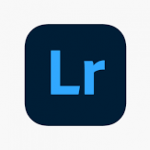چگونگی مدیریت اسناد در نرم افزار ایندیزاین
ایندیزاین یکی از نرم افزارهای حرفه ای شرکت ادوبی است که در صنایع مختلف کاربردهای زیادی دارد. در این مقاله از استادیاری قصد داریم چگونگی مدیریت اسناد در نرم افزار ایندیزاین را به شما آموزش دهیم. در ادامه همراه ما باشید.
ایجاد سند در نرم افزار ایندیزاین
قبل آموزش مدیریت اسناد در نرم افزار ایندیزاین چگونگی ایجاد سند در این برنامه کاربردی به شما آموزش داده می شود.
مرحله اول
ابتدا روی گزینه new document در منوی فایل کلیک می کنیم. سپس نام فایل را از Untitled-1 را به ind1 تغییر می دهیم.
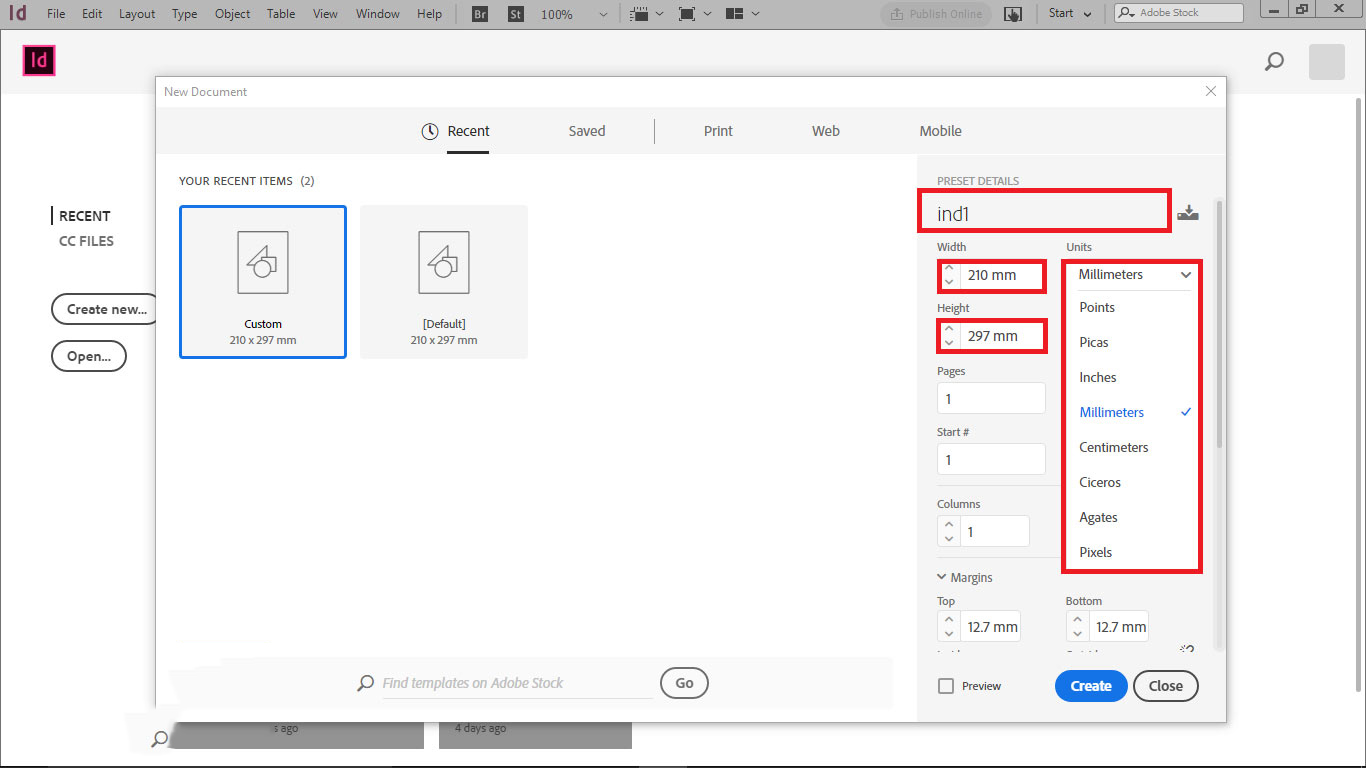
مرحله دوم
ابعاد مورد نظر را وارد کنید. اگر ابعاد شما در فهرست نبود، عرض و ارتفاع مورد نظرتان را در کادرهای Width و Height وارد کنید. در کادر Units می توانید واحدهای اندازه گیری را تنظیم و مشخص کنید.
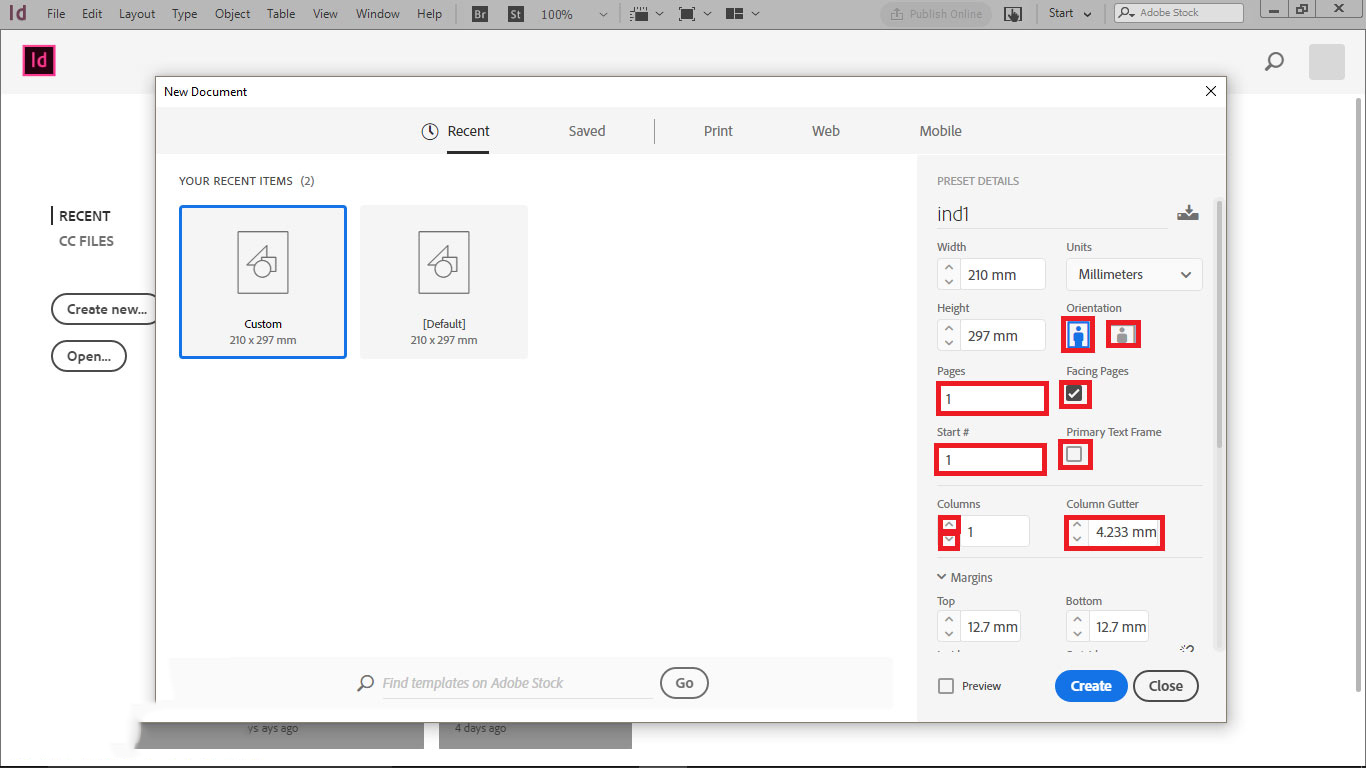
بخش Orientation به شما این امکان را می دهد که سندهایتان را به صورت افقی یا عمودی مدیریت کنید. همچنین با استفاده از گزینه های Portrait و LandScape می توانید اسنادتان را به صورت افقی یا عمودی ایجاد کنید.
اگر تعداد صفحات سندتان زیاد است، آن را در کادر pages وارد کنید. همچنین برای اینکه اسنادتان به صورت کتاب یا مجله نمایش داده شود می توانید تیک گزینه Facing Pages را فعال کنید.
مرحله سوم
بعد انجام مراحل بالا می توانید شماره سندتان را در کادر start وارد کنید. به این ترتیب مشاهده می کنید که نرم افزار به صورت پیش فرض شماره گذاری اسناد را از شماره ۱ شروع کرده است.
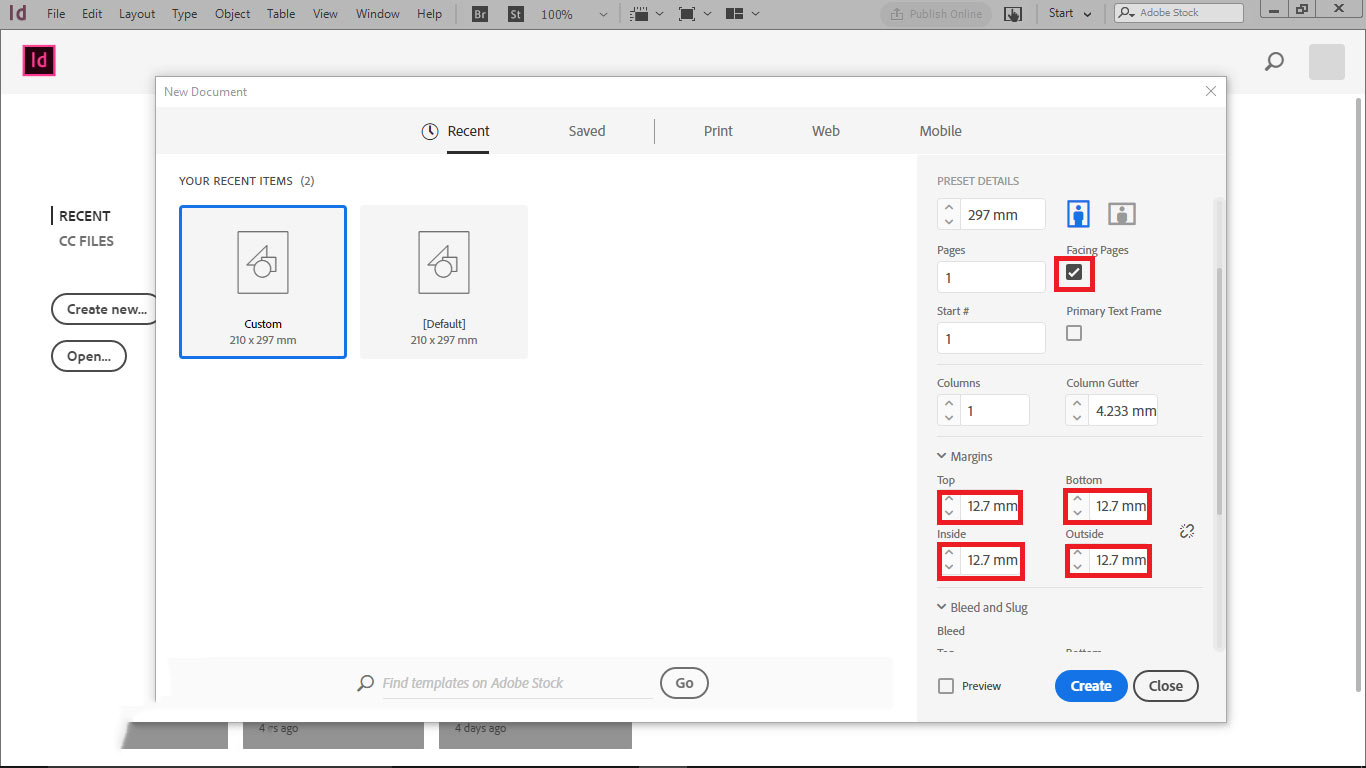
مرحله چهارم ایجاد سند در نرم افزار ایندیزاین
تعداد ستون های صفحه تان را در بخش Columns انتخاب کنید. در غیر این صورت صفحات اسنادتان به صورت تک ستونی ایجاد می شوند. فاصله بین ستون ها با استفاده از گزینه Gutter قابل تنظیم است.
مرحله پنجم
برای تنظیم حاشیه های کناری اسناد از سمت راست، چپ، بالا و پایین از گزینه Margins استفاده کنید. نکته ای که باید دقت کنید این است که این حاشیه ها معمولا چارچوب محتوای شما را مشخص می کنند.
اگر گزینه Facing Pages تیک نداشته باشد، حاشیه های اسناد به صورت Right , Left , Bottom , Top تعریف می شوند. در مدیریت اسناد در نرم افزار ایندیزاین در صورتی که تیک علاکت link فعال باشد، با تنظیم یک حاشیه، حاشیه های دیگر هم تنظیم می شوند. اما اگر این گزینه غیر فعال باشد، فقط یک حاشیه را می توانید تنظیم کنید.
آشنایی با تنظیمات Bleed و Slug در مدیریت اسناد در نرم افزار ایندیزاین
معمولا Bleed و Slug در مرحله صحافی کتاب ها برش خورده و دور ریخته می شوند. به مرور زمان و کسب تجربه بیشتر متوجه می شوید که امتداد تصاویر خطای مربوط به تیغ برش را از بین برده و از ناهمگونی های صفحات جلوگیری می کند.
در این قسمت شما باید تصویر سندتان را برش بزنید. اگر منطقه ای برای برش انتخاب نکرده اید، ممکن است تیغ صحافی بخشی از تصویر شما را از بین ببرد.
در صورت نیاز می توانید تنظیمات Slug هم مانند Bleed تنظیم کنید. به این ترتیب تصویر سند شما به درستی برش می خورد.
در این مقاله سعی کردیم مدیریت اسناد در نرم افزار ایندیزاین را به شما آموزش دهیم. برای اطلاع از تخفیف های آموزشی، ما را در اینستاگرام دنبال کنید.
مطلب پیشنهادی: آموزش قدم به قدم نصب ایندیزاین ۲۰۲۰